Полное руководство по удалению сохраненных сообщений в Snapchat
Snapchat — это в основном фото, видео и тексты, которые исчезают. И люди могут не считать удаление сообщений проблемой. Но со временем разработчики добавляли все больше и больше функций, помогающих сохранять сообщения и то тоже навсегда. Поэтому стало очень важно знать, как избавиться от этих сообщений. Могут быть разные причины, по которым кто-то захочет удалить сообщения или фотографии. Это может быть желание избежать позора бурной ночи, освободить место на вашем устройстве или просто жить без ностальгии здесь и сейчас. В последнее время вопросы, связанные с сохраненными сообщениями, больше, чем вопросы о том, как сохранять сообщения в Snapchat. Так что, если вы тоже заинтересованы в удалении сообщений SnapChat, а не в том, как сохранять сообщения Snapchat, то эта статья для вас. Просто продолжайте читать, и на все ваши вопросы будут даны ответы.
Часть 1: Как удалить сохраненную ветку в Snapchat?
В новой версии Snapchat позволяет сохранять текстовые сообщения (с контактами) с помощью длительного нажатия. Это означает, что Snapchat можно использовать как традиционное приложение для обмена сообщениями, где сообщения сохраняются в одном длинном потоке. Если вы хотите по какой-либо причине избавиться от сохраненной темы, просто следуйте инструкциям ниже.
Шаг 1: Нажмите на него на главном экране «Входящие», затем нажмите и удерживайте отдельные сообщения (выделение жирным шрифтом исчезнет).
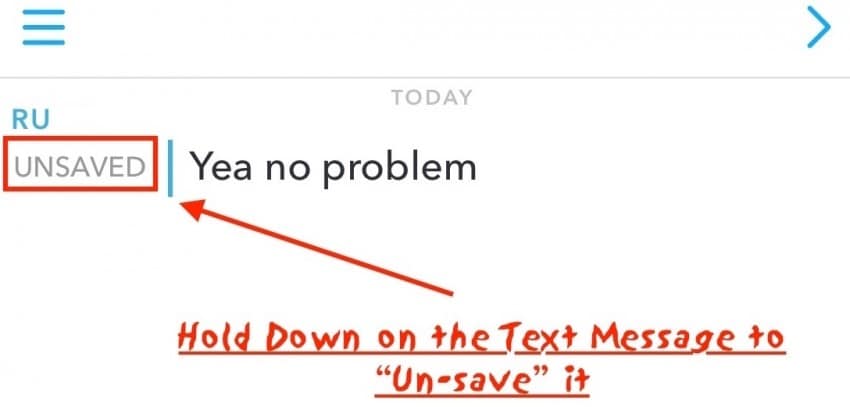
Шаг 2: В следующий раз, когда вы войдете в этот разговор, эти записи исчезнут.
Но удаление сообщений по одному будет длительным процессом, поэтому, если вы хотите удалить сразу всю ветку, просто выполните приведенные ниже простые шаги.
Шаг 1: Нажмите значок призрака в верхней части окна захвата, затем нажмите значок шестеренки.
Шаг 2: Затем выберите в меню пункт «Очистить разговоры».
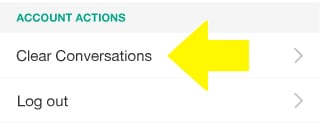
Шаг 3: Выберите меню разговора, которое вы хотите удалить, затем нажмите «X» рядом с ним. Эта тема будет удалена навсегда.
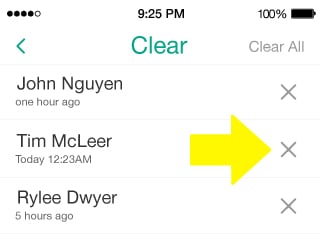
Чтобы перепроверить, вы можете легко вернуться в свой почтовый ящик и найти ту тему, которую вы только что удалили. Вы не найдете его следов. Это был процесс, если вы хотите знать, как удалить сохраненные сообщения в Snapchat в потоке.
Часть 2: Как удалить отправленные сообщения Snapchat с помощью Snapchat History Eraser??
Вы когда-нибудь беспокоились о том, что ваша история Snapchat небезопасна? Или, может быть, вы случайно отправили неверное сообщение своему другу? Не волнуйся! Snapchat History Eraser очень удобен в таких ситуациях. Это приложение разработано для пользователей Snapchat и позволяет удалять отправленные сообщения и снимки из вашей учетной записи Snapchat. Хотя в Snapchat также есть функция Clear Conversation, у многих пользователей она не работает. Стирание истории Snapchat также может помочь стереть историю Snapchat в таких обстоятельствах. Выполните следующие действия, чтобы стереть историю Snapchat.
Шаг 1. Загрузите Snapchat History Eraser на свое устройство. Он предлагает версии для iOS и Android. Вы можете скачать его с http://apptermite.com/snap-history-eraser/
Шаг 2. Откройте средство удаления истории Snapchat и выберите «Удалить отправленные».
Шаг 3. Затем он отсканирует и отобразит все снимки и разговоры. Нажмите кнопку «Удалить элемент», чтобы удалить сообщения.
Затем Snapchat History Eraser удалит отправленные снимки и разговоры из вашей учетной записи, а также из учетной записи получателя.
Часть 3: Как остановить сохранение фотографий Snapchat на устройстве?
Единственный способ сохранить полученные фотографии — сделать их скриншоты; в противном случае они исчезнут по истечении установленного времени. Чтобы стереть скриншоты, перейдите в приложение для фотографий по умолчанию на вашем устройстве. Если вы активировали Snapchat Memories, ваши собственные фото и видео будут сохраняться на вашем устройстве. Чтобы остановить это, выполните простые шаги, указанные ниже.
Шаг 1: Нажмите значок призрака на экране захвата, затем перейдите к опции «Воспоминания».
Шаг 2: Коснитесь переключателя «Автосохранение» и выключите его.
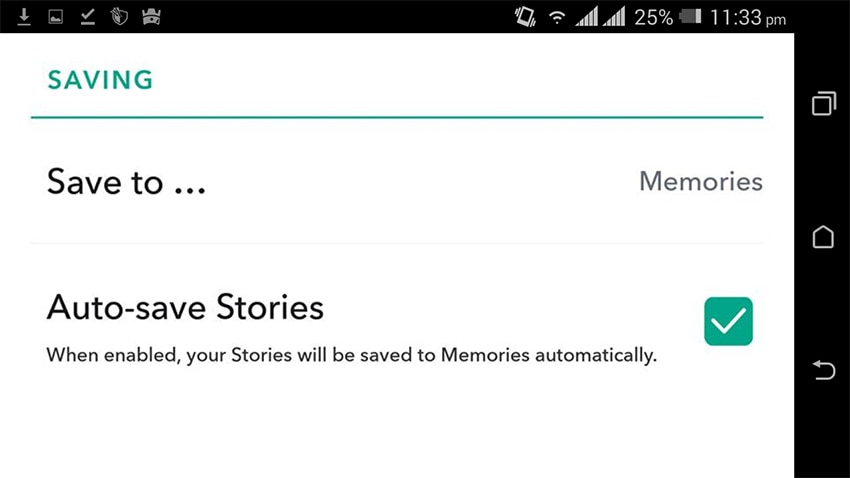
Snapchat позволяет сохранять воспоминания в приложении, во внутренней памяти или в обоих одновременно. Вы можете управлять этим с помощью меню «Сохранить в…».
Это была вся последовательность того, как остановить сохранение фотографий Snapchat на устройстве.
Часть 4: Как удалить сохраненные фотографии Snapchat?
В предыдущем методе мы обсуждали, как предотвратить сохранение будущих фотографий. Но если вы хотите удалить уже сохраненные фотографии, просто следуйте простым шагам, приведенным ниже.
Шаг 1: Перейдите на экран «Захват» и нажмите на маленькую кнопку с изображением, расположенную чуть ниже кнопки спуска затвора. Теперь вы можете видеть все снимки и фотографии, которые были сохранены в ваших воспоминаниях.
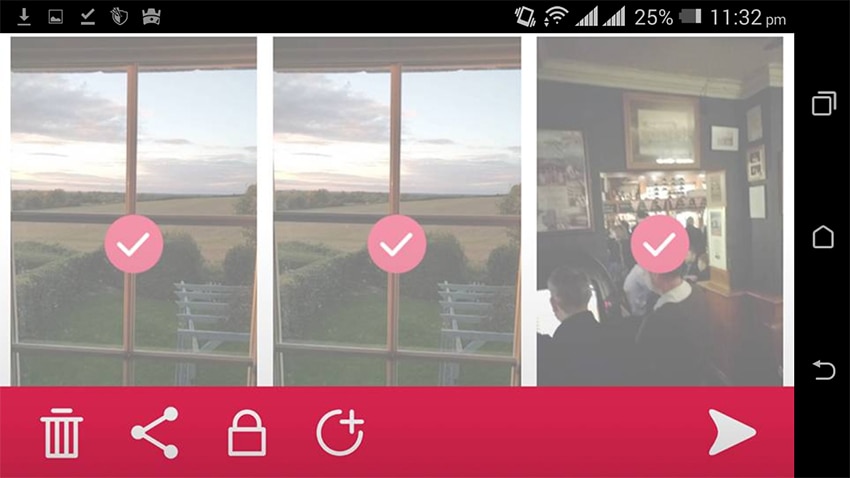
Шаг 2: Теперь нажмите на все, что вы хотите удалить. Они будут выбраны.
Шаг 3: Наконец, нажмите на значок мусорной корзины, чтобы подтвердить процесс удаления.
Все выбранные элементы будут удалены из ваших воспоминаний Snapchat и хранилища устройства. Итак, это была полная процедура удаления сохраненных фотографий Snapchat с вашего устройства.
В этой статье мы говорили о различных случаях, связанных с удалением сообщений и изображений Snapchat. Все шаги, описанные в каждой части, достаточно просты для понимания даже неспециалистом. Так что, если вы тоже заинтересованы в удалении фотографий и сообщений, а не в том, как сохранять сообщения в Snapchat, я уверен, что эта статья вам очень поможет. На мой взгляд, любой, кто интересуется тем, как сохранять сообщения Snapchat, также должен знать, как удалять эти сообщения (на случай, если что-то пойдет не в вашу пользу). Надеюсь, эта статья поможет вам в достижении желаемой цели и лучше понять, как удалять сохраненные сообщения в Snapchat. Дайте нам знать, как вы относитесь к этой статье в комментариях ниже.
последние статьи